Tutorial zur Installation von VMware ESXi 6.0 und Bereitstellung einer virtuellen Maschine (Bild und Text)
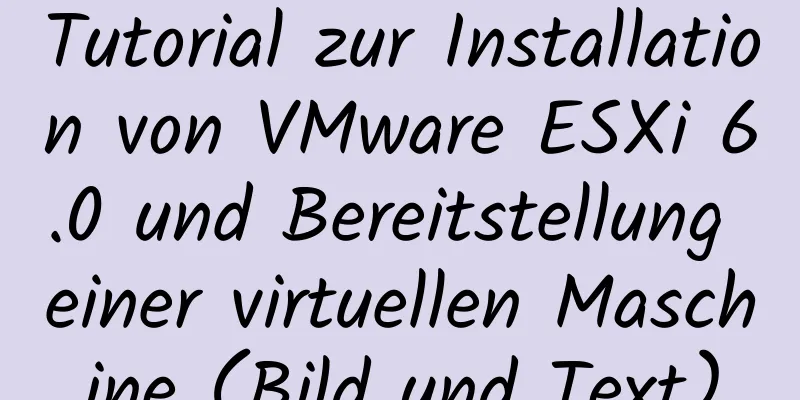
|
Das Unternehmen hatte einen gut konfigurierten Server, der vorher ungenutzt war. Deshalb habe ich EXSI 6.0 verwendet, um mehrere virtuelle Maschinen zu erstellen. Auf diese Weise gibt es dedizierte virtuelle Maschinen für Entwicklung, Bereitstellung und Tests, und sie sind auch einfach zu warten. Da ich jetzt Zeit habe, möchte ich den Installationsvorgang aufschreiben und dokumentieren. PS: Da ich den Server nicht neu aufbauen kann, wurden alle Screenshots in diesem Artikel mit einer virtuellen Maschine erstellt. 1. Installieren Sie ESXI 6.0 auf dem Server 1. Legen Sie die CD ein und wählen Sie den Bootvorgang vom CD-ROM-Laufwerk (die Installation per U-Disk ist ebenfalls möglich. Klicken Sie hier, um die ISO-Datei auf die USB-Disk zu brennen:)
2. Warten Sie, bis der Fortschrittsbalken fertig ist
3. Abfrage, ob die Installation fortgesetzt werden soll Wenn Sie die Installation nicht wünschen, drücken Sie ESC und anschließend F11. Der Computer wird später neu gestartet. Um die Installation fortzusetzen, drücken Sie die Eingabetaste
4. Drücken Sie F11, um der Anweisung zuzustimmen und fortzufahren
5. Wählen Sie aus, auf welcher Festplatte EXSI installiert werden soll. Ich verwende hier eine virtuelle Maschine, daher ist dies die einzige Option.
6. Wählen Sie das Standard-Tastaturlayout, die Standard-US-Tastatur ist in Ordnung
7. Legen Sie das Root-Kontokennwort fest
8. Warten Sie, bis die Installation abgeschlossen ist. Klicken Sie auf „Eingabe“, um den Server neu zu starten und die Installation abzuschließen.
9. Nach dem Neustart wechselt das System automatisch zu EXSI 6.0. Die Standardschnittstelle ist wie folgt:
10. Um den Server neu zu starten und herunterzufahren, drücken Sie F12 und geben Sie zum Neustart das Root-Passwort ein. 11. Nachdem EXSI 6.0 installiert ist, müssen Sie die Netzwerkeinstellungen konfigurieren, damit Sie eine normale Netzwerkverbindung haben können. Klicken Sie auf F2 und geben Sie das Root-Passwort ein. Wenn die Überprüfung erfolgreich ist, wird die Schnittstelle zur Standardschnittstelle zurückgesetzt. Drücken Sie jetzt F2, um die Einstellungsoberfläche aufzurufen
12. Konfigurieren Sie das Netzwerk, klicken Sie auf die Option Management-Netzwerk konfigurieren Das rote Feld zeigt die anfängliche Netzwerkkonfiguration nach der Installation des Systems. Wenn sie nicht unseren Anforderungen entspricht, klicken Sie auf IPv4-Konfiguration, um die IP-Adresse, die Subnetzmaske und das Gateway festzulegen.
Einrichten von DNS
13. Starten Sie die Netzwerkkonfiguration neu, klicken Sie auf die Option „Netzwerkverwaltung neu starten“ und drücken Sie F11
14. Nach der Konfiguration des Netzwerks können Sie mit der Option Netzwerk testen, ob das Netzwerk reibungslos funktioniert.
OK, jetzt wurde EXSI 6.0 auf dem Server installiert. Im nächsten Artikel erklären wir, wie Sie über den vSphere-Client eine Verbindung zu ESXi herstellen und virtuelle Maschinen bereitstellen. Das Obige ist der vollständige Inhalt dieses Artikels. Ich hoffe, er wird für jedermanns Studium hilfreich sein. Ich hoffe auch, dass jeder 123WORDPRESS.COM unterstützen wird. Das könnte Sie auch interessieren:
|
<<: Verwenden Sie Vue, um die Funktion für handschriftliche Signaturen zu implementieren
>>: MySQL-Fehlernummer 1129 – Lösung
Artikel empfehlen
Sprechen Sie über das Verständnis des CSS-Attributrands
1. Was ist eine Marge? Mit dem Rand wird die Abstä...
GZIP-Komprimierung Tomcat und Prozessdiagramm zur Verbesserung der Web-Leistung
1. Einleitung Ich habe vor Kurzem an einem Projek...
Detaillierte Erklärung zum Erstellen mehrerer Instanzen von MySQL 5.6 in einer CentOS7-Umgebung
Dieser Artikel beschreibt, wie mehrere Instanzen ...
Lassen Sie uns über die Speicher-Engine in MySQL sprechen
Grundlagen In einer relationalen Datenbank entspr...
Beispiel für das Abhören des Vue-Routings zum dynamischen Laden derselben Seite
Inhaltsverzeichnis Szenarioanalyse Entwicklung Zu...
Lassen Sie uns ausführlich über den Vue-Lebenszyklus sprechen
Inhaltsverzeichnis Vorwort 1. Lebenszyklus in Vue...
So verwenden Sie .htaccess, um einer bestimmten IP den Zugriff auf die Website zu verbieten
Vorwort Aus Kostengründen kaufen die meisten Webm...
Lösen Sie die Probleme, die bei der Installation von mysql-8.0.11-winx64 in einer Windows-Umgebung auftreten
Laden Sie das MySQL-Installationspaket herunter. ...
Canvas zeichnet Rubbellos-Effekt
In diesem Artikel wird der spezifische Code zum Z...
Die Darstellung und Öffnungsmethode eines Hyperlinks
<br />Verwandte Artikel: So rufen Sie einen ...
Das Problem der Einführung der angegebenen Schriftart @font-face in CSS, um mit verschiedenen Browsern kompatibel zu sein
Wenn Sie beim Erstellen einer Webseite eine besti...
Sehr detaillierte Anleitung zum Upgrade der MySQL-Version
Inhaltsverzeichnis 1. Einleitung 2. Sichern Sie d...
10 hervorragende Web-UI-Bibliotheken/Frameworks
1. IT Mill-Toolkit IT Mill Toolkit ist ein Open-S...
So verwenden Sie das href-Attribut des HTML-Tags a, um relative und absolute Pfade anzugeben
Bei der tatsächlichen Webentwicklung ist für das ...
SpringBoot integriert Activiti7-Implementierungscode
Nach der offiziellen Veröffentlichung von Activit...

























